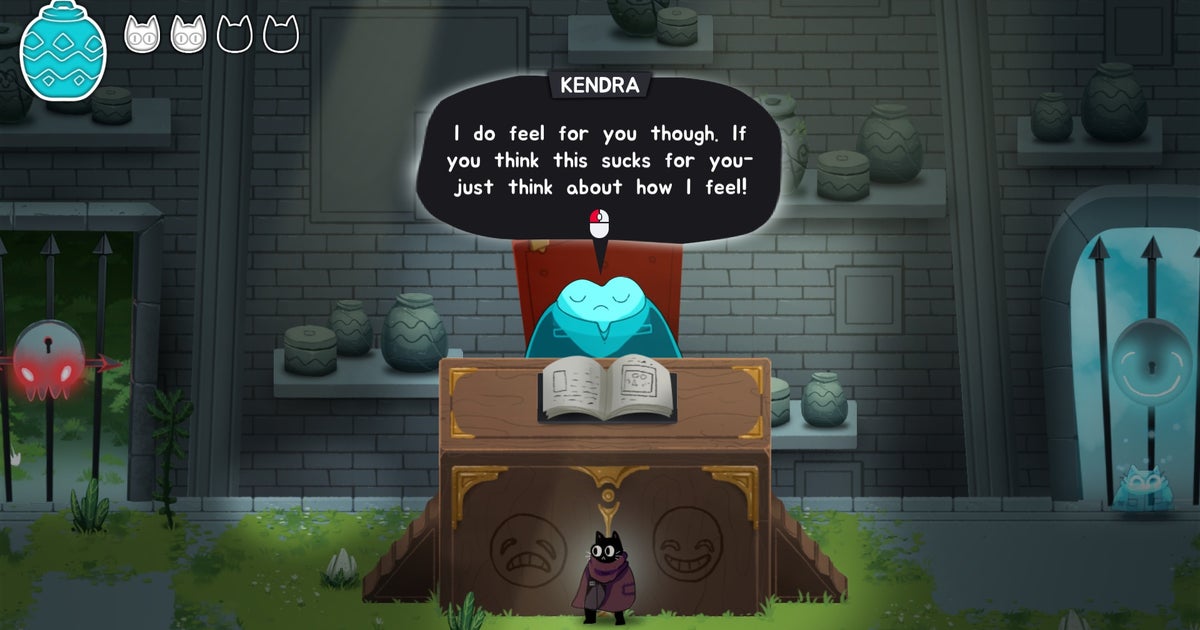מחפש רשימה של פקודות קונסולת Counter-Strike 2?פקודות מסוף במשחקים משויכות בדרך כלל לצ'יטים, ולצ'יטים במשחקים תחרותיים כמוCounter-Strike 2זוכים בדרך כלל לזעף. אבל יש הרבה שימושים שונים עבור פקודות הקונסולה השונות הזמינות ב-CS2, וחלקם מעודדים באופן פעיל אם אתה רוצה למקסם את ה-FPS והביצועים שלך בספינת הדגל החדשה של ValveFPS.
במדריך מקיף זה לCounter-Strike 2פקודות קונסולה, נסביר כיצד לפתוח את הקונסולה, כיצד לאגד מחדש את מפתח הקונסולה שלך וכיצד ליצור קובץ autoexec משלך כדי להפוך פקודות קונסולה לאוטומטיות בכל פעם שתפעיל את המשחק. נעבור גם על הרשימה שלנו של פקודות קונסולת CS2 השונות שבהן תוכל להשתמש כדי לשלוט במשחק, ואפילו הדגשנו תריסר מהפקודות הטובות ביותר של קונסולת Counter-Strike 2 לשימוש אם אתה רוצה להגביר את ה-FPS ולצמצם פיגור!
כיצד לפתוח את קונסולת CS2
הנה איך לפתוח בקלות את קונסולת Counter-Strike 2 מתוך המשחק:
- הפעל את CS2 ולחץ על סמל גלגל השיניים כדי לפתוח את ההגדרות.
- לחץ על הכרטיסייה "משחק" בחלק העליון.
- הגדר את התפריט הנפתח "הפעל את מסוף המפתחים" ל"כן".
- סגור את תפריט ההגדרות.
- לחץ על (~) או (`) במקלדת שלך כדי להעלות את קונסולת CS2.
כברירת מחדל, המקש החם לפתיחת המסוף ב-CS2 הוא המפתח בין TAB ל-ESC בפינה השמאלית העליונה של המקלדת. בפריסות מקלדת בבריטניה זה צריך להיות (`), בעוד שבפריסות מקלדת בארה"ב המפתח צריך להיות (~).
כיצד לאגד מחדש את מפתח המסוף שלך ב-CS2
אתה יכול גם לאגד מחדש את מקש החם כדי לפתוח את קונסולת CS2 למשהו שקל לך יותר להשתמש בו. כדי לעשות זאת, חזור לתפריט ההגדרות אך הפעם לחץ על הכרטיסייה "מקלדת / עכבר".
לאחר מכן לחץ על הכרטיסייה המשנית "מפתחות ממשק משתמש" (או גלול מטה כדי למצוא את הקטע "מפתחות ממשק משתמש") ושנה את המפתח שליד "החלף קונסולה" לכל מפתח שתרצה להשתמש בו כדי לפתוח את המסוף ב-Counter- שביתה 2.
רשימת הפקודות של קונסולת CS2
להלן תוכלו לעיין ברשימה שלנו של פקודות קונסולת Counter-Strike 2 השימושיות ביותר שנתקלנו בהן, יחד עם תיאורים של מה כל פקודת קונסולה עושה וכיצד להשתמש בה.
| פיקוד מסוף | תֵאוּר |
|---|---|
| fps_max [#] | מכסה את ה-FPS. הגדר ל-0 ללא הגבלה! |
| bind [פעולה] [מפתח] | מקשר פעולה למקש קיצור, למשללקפוץ לזרוק לאגד. |
| sv_cheats [0/1] | מחליף את השימוש בפקודות "רמאי" במשחקים פרטיים. |
| sv_infinite_ammo [0/1] | מפעיל או כיבוי של תחמושת אינסופית. |
| noclip | מאפשר לך לעוף מסביב ולעבור דרך קירות ורצפות. |
| אֵל | מפעיל או מכבה את אי-פגיעות. |
| לַהֲרוֹג | הורג ומחזיר את השחקן באופן מיידי. |
| לְנַתֵק | התנתק מהשרת הנוכחי. |
| לְהַפְסִיק | צא מ-Counter-Strike 2. |
| cl_drawhud [0/1] | מפעיל או מכבה את ה-HUD במשחק. |
| cl_show_team_equipment | מציג כלי נשק וציוד מעל ראשי חברי הצוות. |
| cl_reload_hud | טוען מחדש את ה-HUD בסולם ברירת מחדל. |
| r_drawtracers_firstperson [0/1] | מפעיל או מכבה את נותני הירי שלך. |
| cl_autohelp [0/1] | מפעיל או מכבה את הרמזים במשחק. |
| cl_hide_avatar_images [0/1] | מפעיל או מכבה את החשיפה של תמונות דמות של שחקן. |
| cq_netgraph 1 | מציג נתוני חביון על המסך. |
| cl_showfps 1 | מציג נתוני FPS בסיסיים על המסך. |
| cl_showfps 2 | מציג נתוני FPS מעמיקים על המסך. |
| cl_showfps 3 | מציג FPS ונתוני שרת מעמיקים על המסך. |
| cl_showfps 4 | מציג ויומן לתיוק נתוני FPS מעמיקים על המסך. |
| cl_showfps 0 | מסיר כל תצוגת FPS. |
| תן נשק_[שם נשק] | מולידה את הנשק שצוין. |
| sv_rethrow_last_granade | חוזר בדיוק על השלכת הרימון האחרונה. |
| sv_granade_trajectory [0/1] | החלפת מעקבים עבור מסלולי רימונים. |
| sv_gravity [#] | מגדיר את כוח המשיכה (ברירת המחדל היא 800). |
| mp_respawn_on_death_ct [0/1] | מאפשר ללוחמים נגד מחבלים להופיע מחדש באופן מיידי לאחר מותם. |
| mp_respawn_on_death_t [0/1] | מאפשר לטרוריסטים להתעורר מחדש לאחר המוות. |
| mp_roundtime [דקות] | מגדיר את זמן העגול למספר הדקות שצוין. |
| mp_buytime [שניות] | מגדיר את זמן הקנייה למספר הדקות שצוין. |
| mp_roundtime_defuse [דקות] | מגדיר את זמן הסיבוב במצבי Defuse. |
| mp_roundtime_hostage [דקות] | מגדיר את זמן העגול במצבי ערובה. |
| mp_buy_anywhere [0/1] | מחליף אם אתה יכול להיכנס לחנות מכל מקום. |
| mp_maxmoney [#] | מגדיר את כמות הכסף המקסימלית שתוכל לקבל. |
| mp_startmoney [#] | קובע את כמות הכסף שאיתו תתחיל את המשחק. |
| sv_lan 1 | מפעיל שרת LAN פרטי. |
| mp_restartgame 1 | מפעיל מחדש את ההתאמה. נחוץ לפני שכמה פקודות ייכנסו לתוקף. |
| changelevel [קוד מפה] | משנה את הרמה במשחקים פרטיים. |
| launch_warmup_map [שם המפה] | מתחיל התאמה במצב תרגול במפה שצוינה. |
| רגישות [#] | משנה את רגישות העכבר שלך. |
| viewmodel_fov [#] | משנה את שדה הראייה שלך. |
| ent_bbox | מציג תיבת התנגשות של אובייקט בכתום. |
| bot_kick | מסיר את כל הבוטים מהשרת. |
| bot_add | מוסיף בוטים לשרת. |
| bot_place | מולידה בוט במיקום שאתה מסתכל עליו. |
| bot_crouch | גורם לכל הבוטים בשרת להתכופף. |
| bot_stop 1 | מקפיא את כל הבוטים. |
| bot_mimic 1 | מאלץ את כל הבוטים לחקות את התנועות שלך. |
| cl_disable ragdolls [0/1] | מפעיל או מכבה את הפיזיקה של ragdoll. |
| cl_ragdoll_workaround_threshold [#] | מגדיר את הדיוק של עמדות ragdoll. |
| cl_crosshairsize [#] | קובע את גודל הכוונת. |
| cl_crosshairthickness [#] | קובע את עובי הכוונת. |
| cl_crosshairdot [#] | מגדיר את גודל הנקודה על הכוונת. |
| cl_crosshairgap [#] | קובע את גודל מרווח הכוונת. |
| cl_crosshaircolor [1-4] | משנה את צבע הכוונת לצבעים מוגדרים מראש שונים. |
| cl_crosshairstyle [0-5] | מעבר בין סגנונות סטטיים, דינמיים ואחרים. |
| cl_crosshaircolor_r [#] | מגדיר את כמות האדום בצבע הכוונת. |
| cl_crosshaircolor_g [#] | מגדיר את כמות הירוק בצבע הכוונת. |
| cl_crosshaircolor_b [#] | מגדיר את כמות הכחול בצבע הכוונת. |
| cl_crosshaircolor_alpha [#] | מגדיר את האלפא (אטימות) של צבע הכוונת. |
| cl_crosshair_friendly_warning [0/1] | מפעיל או מכבה את אזהרת האש הידידותית על הכוונת. |
| נפח [0-1] | מכוון את עוצמת הקול הראשית של המשחק מ-0 (מושתק) ל-1 (מקסימום). |
| קול_מודן [0/1] | הפעלה או כיבוי של צ'אט קולי. |
| סולם_קול [0-1] | מכוון את עוצמת הקול של חבר הצוות מ-0 (מושתק) ל-1 (מקסימום). |
| voice_mute [שם שחקן] | משתיק צ'אט קולי של שחקן מסוים. |
| voice_unmute [שם שחקן] | ביטול השתקה של צ'אט קולי של שחקן מסוים. |
| cl_interp [#] | מגדיר את זמן האינטרפולציה. |
| cl_interp_hermite [0/1] | הפעלה או כיבוי של אינטרפולציה הרמיטית. |
| cl_updaterate [#] | מגדיר את קצב עדכון האינטרפולציה. |
| cl_interp_ratio [#] | מגדיר את יחס האינטרפולציה. |
| vprof_off | משבית את הפרופיל של VProf. |
| iv_off | משבית את פרופיל משתנה האינטרפולציה. |
| demo_flush | שטף את כתיבת קובץ ההדגמה בכל עדכון רשת. |
רבות מהפקודות הללו דורשות שימוש בקובץ autoexec.cfg ולא בקונסולת המשחק. הסעיף שלהלן מסביר כיצד להגדיר קובץ autoexec.cfg משלך.
פקודות קונסולת CS2 הטובות ביותר עבור FPS ופיגור
להלן הדגשנו כמה מפקודות קונסולת Counter-Strike 2 הטובות ביותר שמצאנו כדי להגביר את ה-FPS שלך ולמזער פיגור מסוגים שונים בזמן משחק CS2. לא כולם עשויים לעזור לך בהגדרה הספציפית שלך, אבל זה לא יזיק לך לנסות אותם ולראות אם אתה מבחין בהשפעה כלשהי על הביצועים!
הערה: אנו ממליצים להגדיר פקודות אלהבאמצעות קובץ autoexec.cfgבמקום דרך קונסולת המשחק, מכיוון שרבות מהפקודות הללו יתאפסו לערכי ברירת המחדל שלהן בכל פעם שתפעיל את CS2.
פקודות קונסולת CS2 הטובות ביותר עבור FPS:
- fps_max 0
- cl_disable_ragdolls 1
- vprof_off
- iv_off
- cl_autohelp 0
- cl_hide_avatar_images 1
- cl_crosshair_friendly_warning 0
- cl_interp 0.015625
- cl_updaterate 128
- cl_interp_ratio 1
- demo_flush 0
fps_max 0
הגדרת מכסת ה-FPS לאפס היא קיצור להסרת מגבלת ה-FPS לחלוטין. המשמעות היא ש-Counter-Strike 2 ירוץ הכי מהר שהמכונה שלך יכולה להתמודד, במקום לעצור באופן שרירותי ברגע שהוא פוגע במספר מסוים של פריימים בשנייה.
cl_disable_ragdolls 1
פקודה זו תשבית את הפיזיקה של ragdoll של גופות שחקנים, ותשחרר מעט ציור של מעבד אם אתה משחק במכונה ישנה הקשורה למעבד.
vprof_off
VProf הוא כלי פרופיל חזותי שפועל ברקע בזמן ש-CS2 פועל, ואוסף מידע על מנת לייעל את ביצועי המשחק בטווח הארוך. למרבה הצער, אם אתה קשור במיוחד למעבד, אז רק ריצה זו יכולה לגרום לביצועים מופחתים. לכן עודד לכבות את VProf ולראות אם אתה מבחין בשיפור כלשהו.
iv_off
בדיוק כמו VProf, IV הוא פרופילר (הפעם "פרופילי משתנה אינטרפולציה") שפועל ברקע בזמן ש-CS2 מתנגן. המשאבים שהוא משתמש בהם בזמן הריצה עשויים להיראות זניחים לרבים, אבל לחלק המשחקים במכונות פחותות כדאי להשבית את הפרופיל הזה כדי לשפר את הביצועים.
cl_autohelp 0
פקודת קונסולה זו משביתה את הרמזים ההקשריים האוטומטיים המופיעים במשחק, כגון "יש לך את הפצצה, קח אותה לאתר הפצצה", וכן הלאה. לא רק שהרמיזות האלה מסיחות את הדעת וחסרות טעם ברגע שאתה מכיר את המשחק, אלא שהשבתתן יכולה למעשה להיות בעלת אפקט ביצועים שולי עבור מכונות נמוכות.
cl_hide_avatar_images 1
פקודה זו, כפי שאתם יכולים לדמיין, משביתה את תמונות האווטאר עבור שחקנים ב-Counter-Strike 2. האווטרים הללו לקוחים מ-Steam עצמה, והשבתתם יכולה לפנות כמה טיפים קטנים של משאבים הן למעבד והן ל-GPU.
cl_crosshair_friendly_warning 0
אם אתה באמת רוצה להפוך את CS2 לקל משקל ככל האפשר עבור המחשב המסכן החולה שלך, אתה יכול להשתמש בפקודה זו כדי להסיר את אזהרת האש הידידותית המופיעה על הכוונת שלך כאשר אתה מכוון לחבר לצוות. רק ודא שאתה יכול להבדיל בין חבר לאויב ללא עזרתו!
cl_interp 0.015625
הפקודות הבאות לא בדיוק עוסקות בהגברת FPS, אבל הן יכולות לעזור לגרום למשחק להרגיש הרבה יותר טוב ולמזער מקרים של פיגור וחסידות במשחק. אינטרפולציה מחליקה את התנועה בין מנות נתונים הנשלחות מהשרת ללקוח. זה מתייחס למידת הדיוק של הלקוח מרגיש ברגעים שבהם ההבדל בין הלקוח לשרת מופיע במלואו.
כברירת מחדל זמן האינטרפולציה מוגדר ל-0.1, אבל שחקני Counter-Strike חכמים הבינו שהורדת הערך הזה ל-0.015625 גורמת לדברים להרגיש הרבה יותר טבעיים כשמדובר בבעיות שרת-לקוח כמו הצצה מסביב לפינות.
cl_updaterate 128
לפקודת cl_updaterate יש עבודה דומה מאוד לפקודת cl_interp. שניהם מתייחסים לזמני אינטרפולציה. נראה שערך ברירת המחדל של cl_updaterate הוא 20, וזה הרבה יותר מדי נמוך לטעמנו עם משחק תחרותי כמו Counter-Strike 2. הגדר אותו ל-128 טיקים ובדוק אם אתה מרגיש הבדל בשילוב עם הפקודות האחרות ברשימה זו.
cl_interp_ratio 1
פקודת הקונסולה הסופית הקשורה לאינטרפולציה שאנו ממליצים לשנות היא cl_interp_ratio 1. כברירת מחדל ערך זה הוא 2. כפי שאנו מבינים זאת, המשחק למעשה מגלה את זמן האינטרפולציה על ידי מציאת הגבוה מבין שני הערכים הבאים: ראשית, cl_interp; ושנית, cl_interp_ratio חלקי cl_updaterate. הגדרת קצב העדכון ו-interp_ratio למטה מחליקה את האינטרפולציה, וגורמת לדברים להרגיש הרבה יותר נחמדים במשחק.
demo_flush 0
פקודת המסוף הזו כנראה לא תעשה שום הבדל בולט לביצועי ה-CS2 שלך, אבל לא יזיק להשבית אותה ולראות. בעצם זה עוצר תהליך מסוים מכתיבת נתונים לקובץ עם כל עדכון רשת.
כיצד להגדיר קובץ autoexec ב-CS2
הרבה שחקני Counter-Strike 2 אוהבים להגדיר מה שנקרא קובץ autoexec, שהוא מסמך טקסט בקבצי המשחק שמריץ אוטומטית חבורה של פקודות קונסולה בכל פעם שאתה מפעיל את CS2 - כך שלא תצטרך להקליד את הפקודות ב בכל פעם. פקודות רבות פועלות רק (או הן מעשיות בלבד) אם הן משמשות בקובץ autoexec.
כך מגדירים קובץ autoexec עבור CS2:
- לחץ לחיצה ימנית על Counter-Strike 2 בספריית Steam שלך.
- לחץ על "נהל" > "עיין בקבצים מקומיים".
- נווט אל התיקיה "משחק" > "CSGO" > "CFG".
- לחץ לחיצה ימנית על שטח ריק ובחר "חדש" > "מסמך טקסט"
- שנה את שם הקובץ ל-"autoexec.cfg", הסרת ה-".txt" בסוף.
- לחץ על "כן" כשתבקש אישור לגבי שינוי סיומת הקובץ.
- פתח את הקובץ "autoexec.cfg" בפנקס הרשימות.
- הוסף פקודות מסוף שתרצה לבצע בכל פעם שאתה מפעיל את CS2.
- שמור וסגור את הקובץ.
- לחץ לחיצה ימנית על Counter-Strike 2 בספריית Steam שלך.
- לחץ על "מאפיינים".
- בכרטיסייה "כללי", גלול מטה אל "אפשרויות הפעלה".
- בתיבת הטקסט, הקלד "+exec autoexec.cfg".
- סגור את חלון המאפיינים והפעל את Counter-Strike 2.
אם תבצע את כל השלבים האלה, תגלה שכל פקודות המסוף שתזין לקובץ autoexec.cfg הזה יופעלו אוטומטית בכל פעם שתפעיל את CS2, כך שלעולם לא תצטרך להזין שוב את הפקודות האלה באופן ידני. יָפֶה!
זה מסיים את המדריך המקיף שלנו כיצד להשתמש בכל פקודות הקונסולה הטובות ביותר ב-Counter-Strike 2 כדי להגביר את ה-FPS, למזער פיגור, לשלוט בהתאמות פרטיות, להתאים אישית את ה-HUD והכוונה שלך ועוד הרבה יותר. לאפשרויות שימושיות עוד יותר, עיין במדריך שלנו בנושאהגדרות CS2 הטובות ביותר, והרשימה שלנו שלקודי CS2.